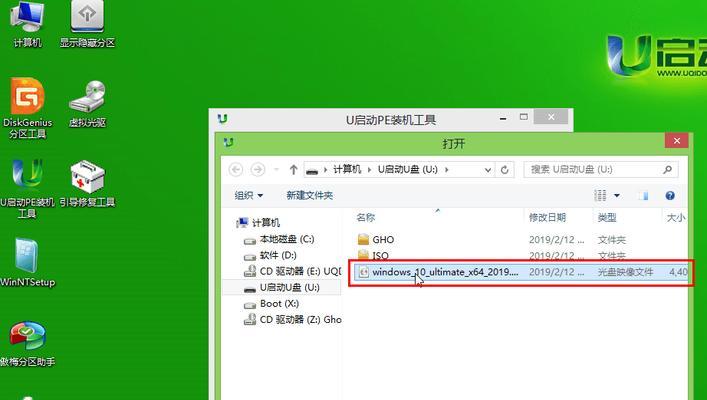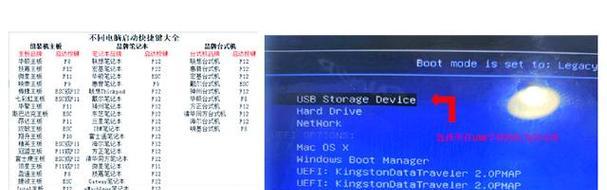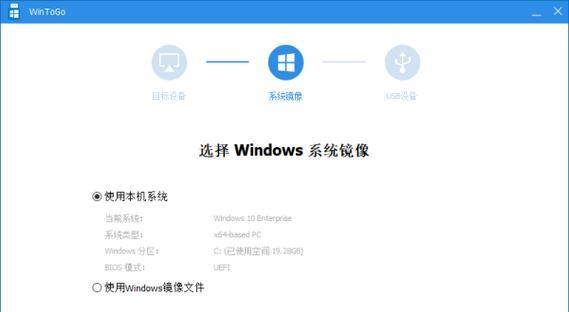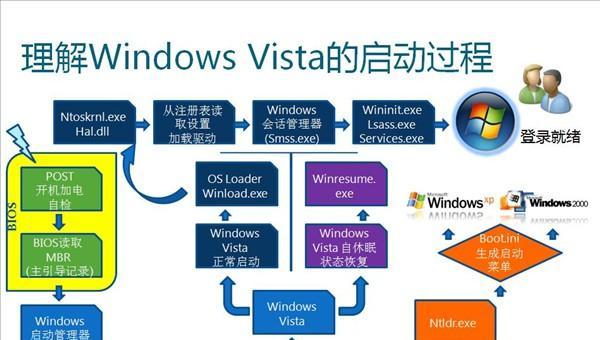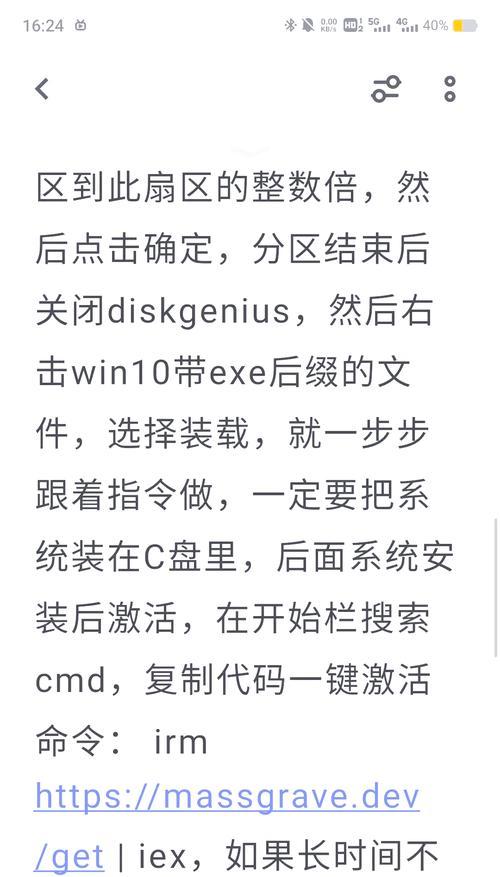在使用电脑的过程中,我们经常会遇到各种问题,例如系统出现错误、软件无法正常运行等。这时,重装系统就是一个解决办法。本文将为大家介绍如何在Win764位电脑上进行系统重装,并提供详细的步骤和注意事项。

备份重要文件
在重装系统之前,我们首先需要备份重要文件,防止数据丢失。打开文件资源管理器,将个人文件、照片、文档等重要数据复制到移动硬盘或其他存储设备中。
下载Win7镜像文件
在进行系统重装之前,我们需要准备好Win7的镜像文件。打开浏览器,在官方网站或其他可信赖的下载网站上下载Win764位镜像文件,并保存到本地磁盘。
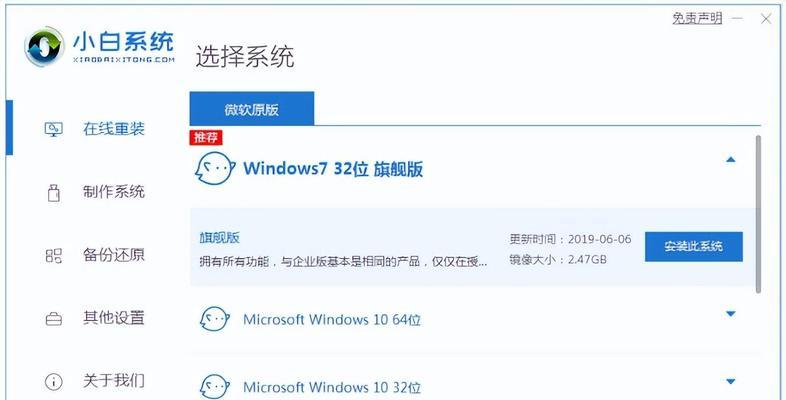
制作安装U盘或光盘
将下载好的Win7镜像文件烧录到U盘或光盘上,制作成可引导的安装介质。插入U盘或光盘,打开烧录软件,选择镜像文件,按照软件的指导进行烧录。
重启电脑并设置启动项
在系统重装之前,我们需要重启电脑并设置启动项,确保从U盘或光盘启动。重启电脑后,按下开机键进入BIOS设置界面,找到“启动顺序”或“BootOrder”选项,将U盘或光盘设为第一启动项。
启动安装程序
保存设置后,重启电脑,系统将自动从U盘或光盘启动。进入安装界面后,按照提示选择语言、时区等设置,并点击“下一步”按钮。

选择系统版本和分区
在安装界面的“安装类型”中,选择“自定义(高级)”选项,然后选择要安装的系统版本。接下来,对硬盘进行分区,并选择一个分区进行安装。
进行系统安装
点击“下一步”按钮后,系统将开始进行安装。这个过程需要一些时间,请耐心等待。在安装过程中,系统会自动重启数次,请不要中断安装过程。
设置用户名和密码
在安装完成后,系统会要求设置用户名和密码。请确保密码的复杂性和安全性,并牢记设置的密码。
安装驱动程序
完成系统安装后,我们需要为电脑安装相应的驱动程序。连接互联网后,打开设备管理器,找到未安装驱动的硬件设备,右键选择“更新驱动程序”,系统将自动下载并安装相应的驱动程序。
更新系统补丁和安装软件
为了保证系统的安全性和稳定性,我们需要及时更新系统补丁。打开WindowsUpdate,检查并安装可用的系统更新。此外,还可以安装常用软件和工具,以满足个人需求。
恢复重要文件
在系统重装完成后,我们可以将之前备份的重要文件复制回电脑中。确保文件完整性和正确性,并逐个测试打开,以确保数据没有损坏。
配置系统设置
在完成文件恢复后,我们需要配置一些系统设置,例如桌面背景、显示分辨率等。根据个人喜好和使用习惯进行设置。
安装杀毒软件
为了保护电脑免受病毒和恶意软件的侵害,我们需要安装一个可靠的杀毒软件。打开浏览器,在官方网站上下载并安装一个受信任的杀毒软件。
清理垃圾文件
系统重装之后,电脑可能会产生一些垃圾文件。为了释放磁盘空间并提高系统性能,我们可以使用磁盘清理工具进行清理。
定期备份和维护系统
系统重装完成后,定期备份重要文件和维护系统是非常重要的。建议每月备份一次重要文件,并使用系统优化工具进行系统维护,以保持系统的稳定性和安全性。
通过本文的介绍,你已经了解了在Win764位电脑上进行系统重装的详细步骤和注意事项。在进行系统重装之前,请务必备份重要文件,并按照步骤逐个操作,以确保顺利完成重装过程。同时,定期备份和维护系统也是保持电脑稳定性和安全性的重要措施。祝你顺利完成系统重装,并享受高效的电脑使用体验!